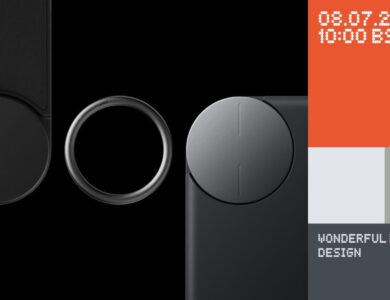چگونه برنامه YouTube Music را برای رایانه شخصی دانلود کنیم
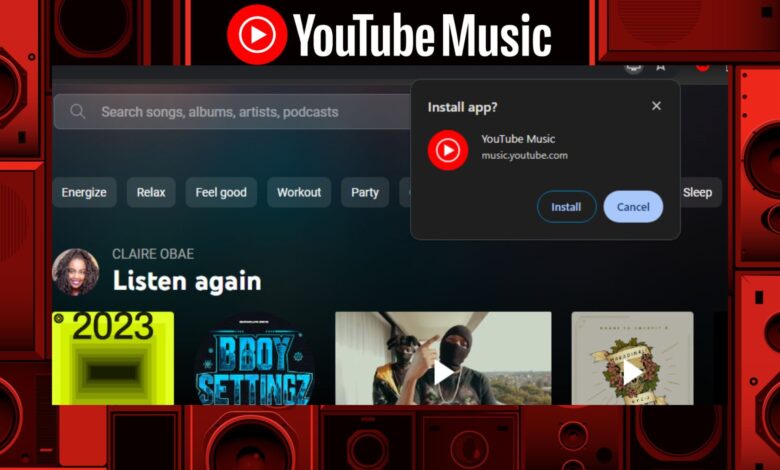
چگونه برنامه YouTube Music را برای رایانه شخصی دانلود کنیم
خوانندگان به پشتیبانی از گزارش ویندوز کمک می کنند. هنگامی که با استفاده از پیوندهای موجود در سایت ما خریدی انجام می دهید، ممکن است کمیسیون وابسته را دریافت کنیم.
صفحه افشای وابسته را بخوانید تا دریابید که چگونه میتوانید به ویندوز کمک کنید تا بدون زحمت و بدون هزینه کردن، گزارش دهید. بیشتر بخوانید
برنامه YouTube Music اصولاً برای دستگاههای تلفن همراه طراحی شده است، اما اگر به دنبال تجربه مشابهی در رایانه شخصی خود هستید، همچنان میتوانید به روشهای مختلف به آن دسترسی داشته باشید.
در حال حاضر هیچ برنامه اختصاصی YouTube Music برای رایانه شخصی موجود نیست، اما با چند ترفند میتوانید مانند گوشی هوشمند خود به موسیقی گوش دهید. در حالی که میتوانید به YouTube Music در رایانه شخصی خود دسترسی داشته باشید، توجه داشته باشید که ویژگیهای پخش آفلاین مشابه برنامه تلفن همراه را ارائه نمیدهد.
چگونه YouTube Music را در رایانه شخصی خود دانلود کنم؟
1. با استفاده از مرورگر
- مرورگر وب دلخواه خود را در رایانه شخصی خود باز کنید. (برای این مرحله از Chrome استفاده خواهیم کرد).
- با تایپ کردن music.youtube.com در نوار آدرس و فشار دادن Enter، به وبسایت YouTube Music بروید.
- در صورت درخواست، وارد حساب Google خود شوید. اگر حساب ندارید، باید یک حساب ایجاد کنید.
- روی نماد دانلود کلیک کنید و وقتی از شما خواسته شد Install را فشار دهید. اکنون باید از طریق نسخه وب به YouTube Music دسترسی داشته باشید.
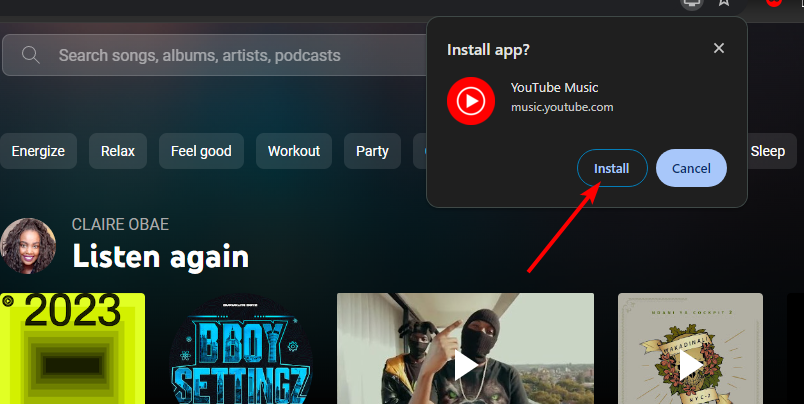
- برای راحتتر کردن دسترسی به YouTube Music، میانبر روی دسکتاپ یا نوار وظیفه رایانه شخصی شما بهطور خودکار ایجاد میشود.
- اگر اینطور نیست، با باز شدن وبسایت YouTube Music در مرورگر وب خود، روی نماد منوی سه نقطه واقع در گوشه سمت راست بالای پنجره مرورگر کلیک کنید.
- از منوی کشویی، نشانگر را روی ابزارهای بیشتر>ایجاد میانبر نگه دارید (ممکن است جمله بندی بر اساس مرورگری که استفاده می کنید متفاوت باشد).
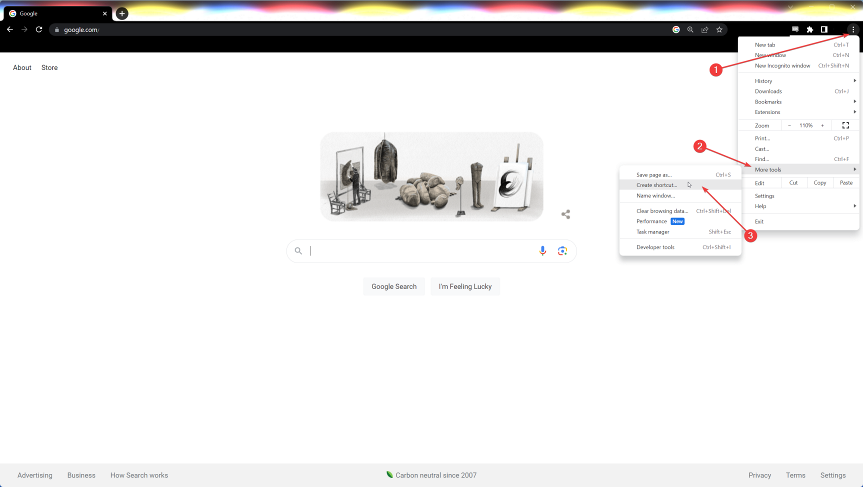
- یک کادر محاوره ای ظاهر می شود که از شما می خواهد ایجاد میانبر را تأیید کنید. کادر باز کردن به عنوان پنجره را علامت بزنید و روی ایجاد کلیک کنید.
- میانبر YouTube Music اکنون باید در دسکتاپ یا نوار وظیفه شما ظاهر شود. برای دسترسی سریع به YouTube Music میتوانید به سادگی روی آن کلیک کنید.
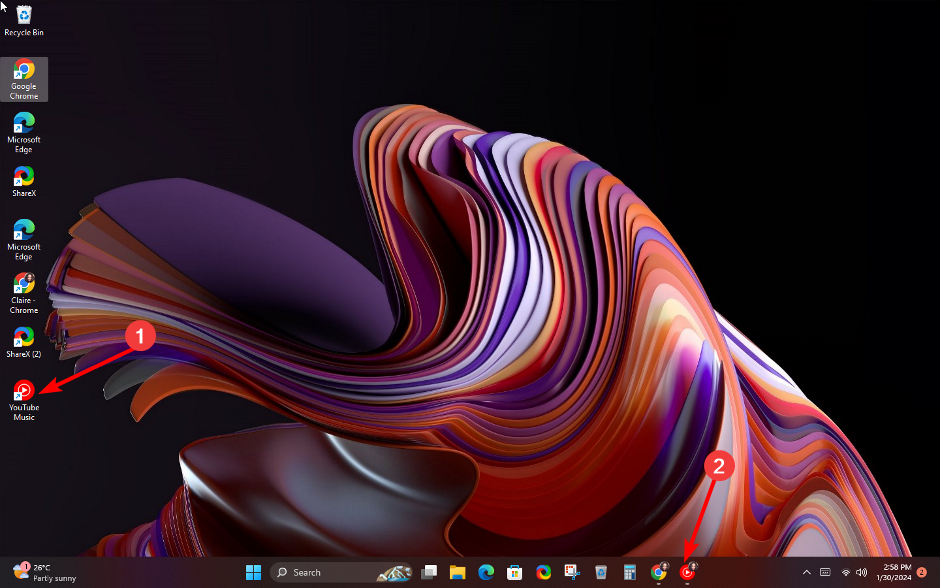

توجه
نصب یک برنامه با استفاده از مرورگرهای مختلف دارای چند میانبر از همان برنامه خواهد بود، بنابراین فقط به یک مرورگر بچسبید.
میتوانید از نسخه وب YouTube Music در هر مرورگر استفاده کنید که از HTML5 پشتیبانی میکند. و جاوا اسکریپت را فعال کرده است. برای بررسی سازگاری، Google سیستم مورد نیاز و مرورگرهای سازگار.
2. با استفاده از شبیه ساز اندروید
- دانلود و نصب LDPlayer.

- LDPlayer را باز کنید و فروشگاه LD را انتخاب کنید.

- از نوار جستجو در بالا سمت چپ استفاده کنید برای یافتن برنامه موسیقی YouTube در فروشگاه Google Play و نصب آن.
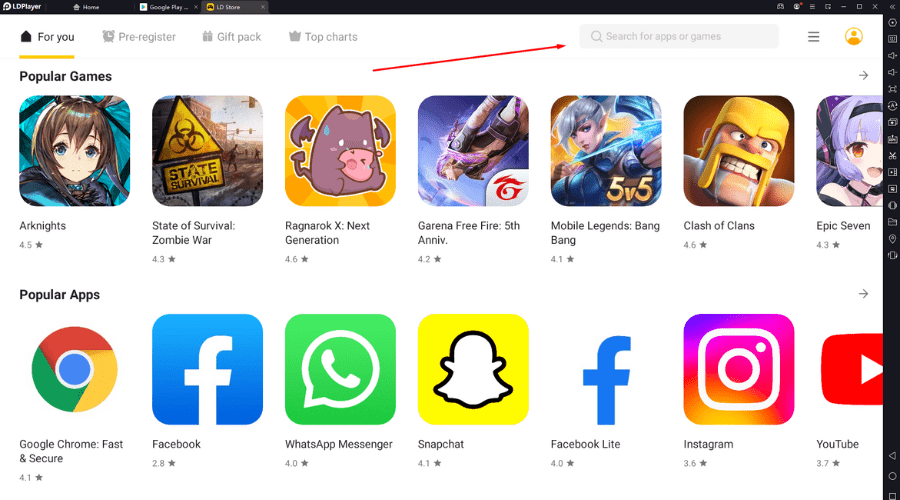
- شبیهساز Android برنامه YouTube Music را دانلود و بر روی رایانه شخصی شما نصب میکند.
- پس از اتمام نصب، برنامه YouTube Music را در کشوی برنامه شبیهساز پیدا کنید و روی آن کلیک کنید تا برنامه اجرا شود. با حساب YouTube خود وارد شوید و به YouTube Music در رایانه شخصی خود دسترسی خواهید داشت.
استفاده از شبیهساز Android اجازه میدهد شما می توانید برنامه های اندروید را روی رایانه شخصی خود اجرا کنید و تجربه ای شبیه به تلفن همراه ارائه دهید. با این حال، به یاد داشته باشید که اجرای یک شبیه ساز ممکن است به سیستمی با مشخصات بالاتر نیاز داشته باشد و عملکرد ممکن است بسته به قابلیت های رایانه شخصی شما متفاوت باشد.
3. با دانلود برنامه غیر رسمی
میتوانید برنامه YouTube Music Desktop را بارگیری کنید و اگر برنامه مستقلی را ترجیح میدهید، آن را راهاندازی کنید. اگرچه به Google وابسته نیست، اما درست مانند چیز واقعی کار می کند. Github همچنین یک برنامه غیررسمی YouTube Music دارد که میتوانید دانلود کنید و مانند سایر رایانه های شخصی خود استفاده کنید.
مزیت اصلی آن نسبت به برنامه رسمی این است که رایگان، منبع باز است، دارای adblocker های داخلی است و رابط اصلی برنامه را حفظ می کند.
همچنین بین پلتفرمی است، بنابراین هر سیستمعاملی که در آن هستید، میتوانید از موسیقی نامحدود لذت ببرید. با وجود تمام این مزایا، نمیتوان فراموش کرد که برنامههای غیررسمی ممکن است شامل همه ویژگیها یا بهروزرسانیهای منظم ارائهشده توسط برنامه رسمی YouTube Music نباشند.
علاوه بر این، هنگام دانلود و استفاده از برنامههای غیررسمی از منابع شخص ثالث، ممکن است خطرات احتمالی مانند بدافزار، آسیبپذیریهای امنیتی یا مشکلات سازگاری وجود داشته باشد. توصیه می کنیم با نصب راه حل جامع آنتی ویروس احتیاط کنید.

توجه
WindowsReport به GitHub.com یا ytmdesktop.app وابسته نیست، بنابراین قبل از نصب آن از هر یک از منابع، بررسی لازم را انجام دهید. توصیه می کنیم در صورت امکان از برنامه های رسمی دانلود و استفاده کنید.
آیا YouTube Music میتواند بهصورت آفلاین در رایانه پخش شود؟
موسیقی آفلاین YouTube فقط برای دستگاههای تلفن همراه در دسترس است. با این حال، با یک اشتراک ممتاز یا هنگام استفاده از نسخه غیر رسمی در رایانه شخصی خود، می توانید از چنین مزایایی برخوردار شوید.
به خاطر داشته باشید که YouTube Music به طور کلی در دسترس نیست کشورها اما حتی پس از دانلود آن، اگر در یک منطقه در لیست سفید نباشید، ممکن است کار نکند. اگر همه شرایط را بررسی کرده و انجام داده اید اما YouTube Music هنوز کار نمی کند، ما باید پاسخ ها در راهنمای دقیق ما.
امیدواریم راهی برای لذت بردن از YouTube Music در رایانه شخصی خود پیدا کرده باشید. با این حال، اگر به نظر زیاد کار میکنید، همیشه میتوانید را امتحان کنید برنامه های موسیقی جایگزین برای رایانه شخصی شما.
این از طرف ماست، اما ما دوست داریم از شما بشنویم. آیا YouTube Music را روی رایانه شخصی خود امتحان کرده اید و از کدام روش برای نصب آن استفاده کرده اید؟ تا الان شکایتی دارید؟ در بخش نظرات زیر به ما اطلاع دهید.